Tanulságok és cikkek SolidWorks SolidWorks animáció
A fő része a fül időt vesz igénybe vonalzó jelölések másodpercben „0 sec”, „2 másodperc” ... Abban az időben uralkodó szürke vonal jelzi a mi animáció vagyunk. Az 1. ábrán ezt a sort (nevezzük időbélyeg) áll „0 másodperc.” A bal oldalon látható az építési a fát, közvetlenül az idővonalon elemeket a fa felel meg az építési úgynevezett Keys - színes gyémánt. Key időben uralkodó azt jelenti, hogy ezen a ponton az elem, amelyen áll, már kitéve változtatni. A vonal felett az idő ellenőrzéseket.
2. Állítsa a felső gombot a másodpercek számát, amely a tervek szerint, hogy egy filmet. Tekintsük ezt a módszert részletesebben.
Térjünk a felső kulcs, mondjuk 10 másodpercig, majd kattintson a kalkuláció (megjelenik egy piros téglalap az ábrán). Az eredményt a 2. ábrán látható:
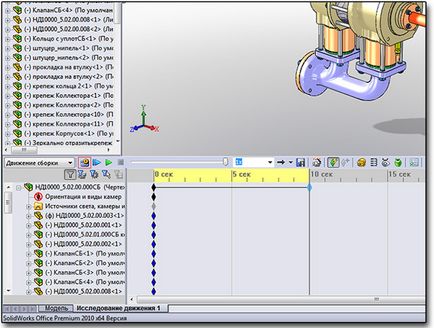
2. ábra
Láthatjuk, hogy a tetején a idővonal egy sárga csík az út 0-10 másodpercig, hogy van, abban az időben, amelyre már át a felső gombot. Mit jelent ez a sárga vonal? Ez azt jelenti, hogy a program kiszámolta az összes változtatást hajtanak végre a terméken 10 másodpercig, vagy ha megnyomja a start (zöld háromszög) gombot, a program megmutatja a változásokat időben, azaz a mi animáció. Program eddig szinte semmit sem kell várni, és először ez a művelet kerül sor gyorsan. Érdemes megjegyezni, hogy ha a sárga sáv zacherchena átlós szürke csíkos, az azt jelenti, hogy a számítás időpontját. Ha piros, akkor a program nem tudja kiszámítani az animáció a megadott paraméterekkel.
1. Hozzon létre háromdimenziós tervezés, amely egy zárt spline, amellyel „repülni” A kamera.
2. Hozzon létre maga a fényképezőgép.
3. meghatározása a cél cella pont-pont.
4. Állítsa be a kamera pályáját, mint a mi spline.
5. Készítsen gombok 10 másodpercig egyenlő időközönként.
Tehát perehodimna Modell lap és hozzon létre egy háromdimenziós rajzot. Ez létre sík és via összeköttetések semmisítse meg szögben 15 ° a vízszintes síkban. Hozzon létre egy spline. Ő pont úgy vannak elhelyezve, hogy az alak a spline volt, mint egy ellipszis, egyik fókusza, amely központjában található a szerelvény. Erre mutat példát a 3. ábrán:
Miután létrehozott egy vázlatot, megyünk ki, és hozzon létre egy kamerát a helyi menüből a fények, kamerák és jelenet. Egy ablak a tulajdonságait az új kamera, 4. ábra:
A cél az opció kiválasztásával megjeleníthető a kiindulási pontig összeszerelési vagy részeket lenne, ha forog a kamera mindig irányul rá. A Hely lehetőség kiválasztásával egy pontot meg spline. Most próbálja mozgatni a csúszkát az ablakot kiválasztása (amennyiben a görbét egy piros pont és a „%” jel). Látni fogja, hogy a bal oldalon a grafikus ablakban kamerakép mozogni kezd, és a jobb oldalon látható, ami meg fogja változtatni a kamera nézet. Ha elégedett, a csúszka 0% -ra, és folytassa a következő lépéssel.
Most pedig térjünk vissza a Motion Study fülre. A kezdéshez az épület egy fa, beleértve annak lehetőségét, hogy a legfontosabb pontok formájában, távolítsa el a jelölést a 4. ábrán látható, a tiltott jelölés mélységből:
Ez a művelet lehetővé teszi számunkra, hogy módosítsa a tájékozódás a kamera.
Most nyissuk meg a mappát fa építése fények, kamerák és jelenet, és kattintson az egér jobb gombjával az elem kamra és a helyi menüben válassza a kamera. Részletek grafikus ablakban fog változni, hogy bemutassák a kilátás a virtuális kamera.
Most az animáció létrehozása is. Igazítsa az időbélyegző nullára. Ide tulajdonságait a kamerát, és ellenőrizze, hogy a kamera a pozíciója 0%. Mozgás időbélyeg 2 másodpercig. Ide a tulajdonságait a kamera a történelem fa és változtatni a helyzetét a 20%. Az eredményt a 6. ábrán látható:

6. ábra
Mint látható, szemben kamrák körülbelül 2 másodpercig megjelent gombot, ahol a kamera paramétereit ezen a ponton vannak rögzítve. Ha a szürke vonal mozgatni a tartomány 0-2 másodpercig a grafikus ablakban látható lesz, hogy hogyan változik a kamera pozícióját, a pontos formáját is. Ez a kezdete a mi animáció.
Ahogy érti, azt is meg kell változtatni a helyzetét a fényképezőgépet a 4., 6., 8., és 10 másodpercig 40%, 60%, 80% és 100% volt. Az eredmény a 7. ábrán látható:

7. ábra
Animációs kész, és lehet megtekinteni a programban kattintson a zöld háromszög - a Play gombot. A grafikus ablakban megjelenítendő „repkednek” kamera a termék körüli utunk. Az eszköztár is lehet változtatni a lejátszási sebesség és a ciklikus.
Tehát, majd kattintson a Mentés gombra, megjelenik egy új ablak egy listát a codec telepítve van a rendszeren, 9. ábra:
Szeretném megjegyezni, hogy a munka az idővonal megköveteli, hogy bizonyos képességek, ha meg akarja változtatni valamit a modellben a középső vagy a végén a teremtés az animáció, akkor lehet, hogy nem várt eredményt, mivel a változtatások végrehajtása csak egy bizonyos időben a vonalon, és az összes animáció meg kell közelíteni tekintetében is. Tehát, ha meg akarja változtatni a modellt, hogy mi legyen az egész időközt animáció, menjen a lap modell, és csak ezután vissza a Motion Study fülre.